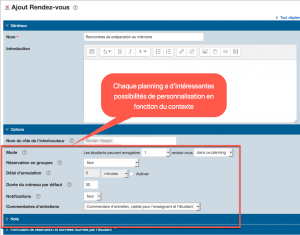Nouvelle activité « Rendez-vous » dans Moodle
Une nouvelle fonctionnalité est apparue dernièrement sur la plateforme Moodle de l’UNIL : l’activité « Rendez-vous ».
Cette activité vous aide à planifier directement dans Moodle des rendez-vous individuels ou en groupe avec les étudiant·e·s inscrit·e·s à votre enseignement Moodle. Vous spécifiez, par enseignement, les périodes pendant lesquelles vous êtes disponible pour rencontrer les étudiant·e·s et la durée de chaque rendez-vous. Les étudiant·e·s peuvent ensuite s’inscrire dans les créneaux horaires disponibles. Le module vous permet également d’enregistrer la présence et d’assurer un certain suivi des rendez-vous par des commentaires ou une notation.
Cette activité est une alternative intégrée à Moodle à la fonctionnalité MeetMe de la plateforme en ligne Doodle.
Comment mettre en place une activité rendez-vous de base?
Vous devez avoir accès à un cours Moodle en mode édition et les étudiant·e·s doivent être inscrit·e·s au cours.
En ajoutant une ressource, dans la boîte qui apparaît, choisissez « Scheduler » ou « Rendez-vous ».
Une page Web apparaîtra intitulée « Ajout Rendez-vous ». Tapez le nom du planificateur. Tous les paramètres peuvent être réajustés à tout moment par la suite .
Comme montré dans l’image 1, l’activité a plusieurs paramètres qui peuvent être intéressants en fonction du contexte d’utilisation comme la possibilité de s’inscrire par groupe, de pouvoir ajouter et rendre visible ou non des commentaires d’entretiens.
Une fois cette étape réalisée, vous pourrez ajouter un ou plusieurs créneaux horaires à la fois de manière facilitée.
Des options apparaîtront pour ajouter des intervalles de temps comme dans l’image 2 ci-contre.
Ces créneaux seront créés automatiquement en fonction des paramètres et seront rendus disponibles à l’inscription aux étudiant·e·s comme dans l’image 3.
Après ces étapes, un planificateur de base apparaîtra pour les étudiant·e·s sous la forme suivante : En fonction des paramètres définis, ils ou elles pourront s’inscrire seul·e·s ou en groupe à un ou plusieurs créneaux horaires définis.
Un créneau horaire peut être configuré pour accepter :
- une seule personne à la fois.
- un nombre prédéfini de personnes.
- un nombre illimité de personnes.
Pour vous assurer que les paramètres correspondent aux besoins de l’activité, il est possible de consulter le planificateur en tant qu’étudiant. Pour en savoir plus sur toutes les possibilités de configurations, vous pouvez aussi explorer en faisant quelques essais avec les différentes options et modes de planifications prévus par le système.
Messages et notifications
Un service de notification facultatif peut envoyer des messages aux enseignant·e·s et aux étudiant·e·s sur certains changements:- aux enseignant·e·s, lorsqu’un·e étudiant·e réserve ou annule un rendez-vous,- aux étudiant·e·s , lorsqu’un·e enseignant·e refuse ou supprime un rendez-vous. Ces notifications peuvent être activées ou désactivées sur la page des paramètres de chaque planificateur. Rendez-vous peut également envoyer des rappels des rendez-vous à venir aux étudiant·e·s . De plus, les enseignant·e·s peuvent utiliser un formulaire Web pour envoyer manuellement des invitations ou des rappels aux élèves qui n’ont pas encore pris de rendez-vous.
Comportement avec les groupes
Le planificateur dispose de deux fonctions de groupe différentes, qui peuvent toutes deux être activées indépendamment:
- Restriction aux groupes: les étudiant·e·s peuvent programmer des rendez-vous uniquement aux dates de prévues pour leur propre groupe. Cette méthode utilise le mode groupe de la plateforme Moodle.
- Réservation en groupe: Chaque étudiant·e d’un groupe peut prendre rendez-vous pour l’ensemble du groupe à la fois en assignant lors de la réservation le groupe entier à ce créneau horaire.
Dans certaines situations, l’application avertira l’utilisateur s’il crée des conflits de rendez-vous, c’est-à-dire deux rendez-vous pour la même personne en même temps.
Enfin, l’enseignant·e peut aussi mettre en place un système de formulaire de réservation pour permettre aux étudiant·e·s de s’inscrire et téléverser des fichiers dédiés à la séance.
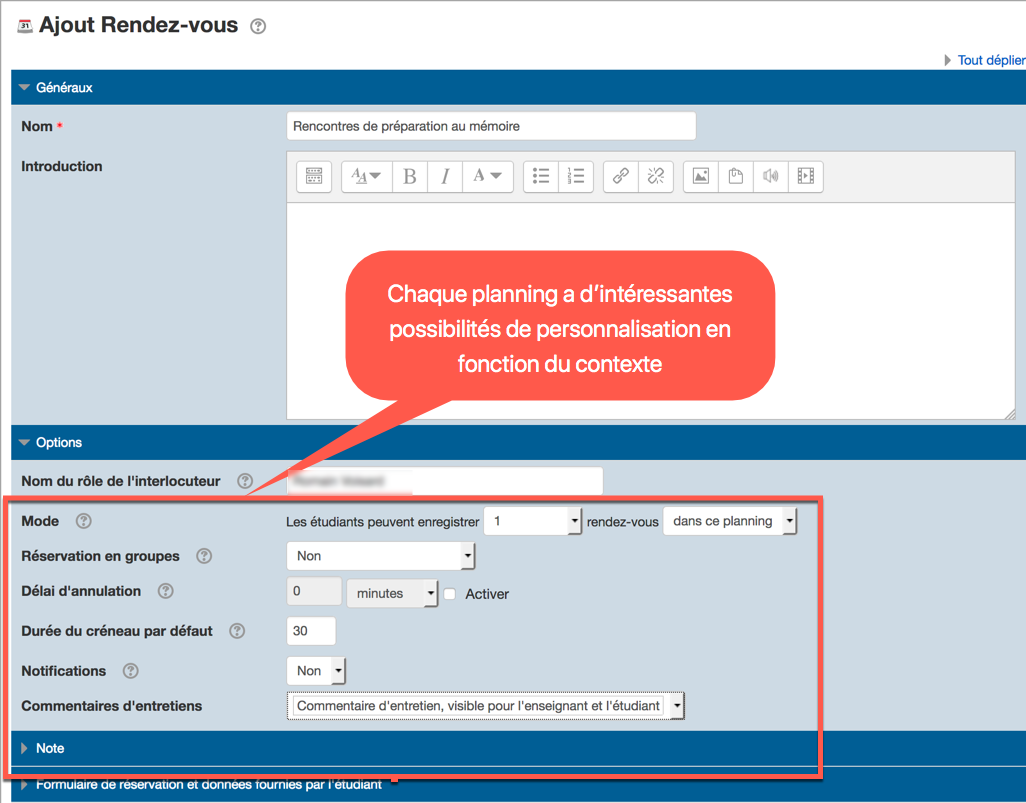
Image 1: Paramètres disponibles lors de l’ajout d’une activité Rendez-vous
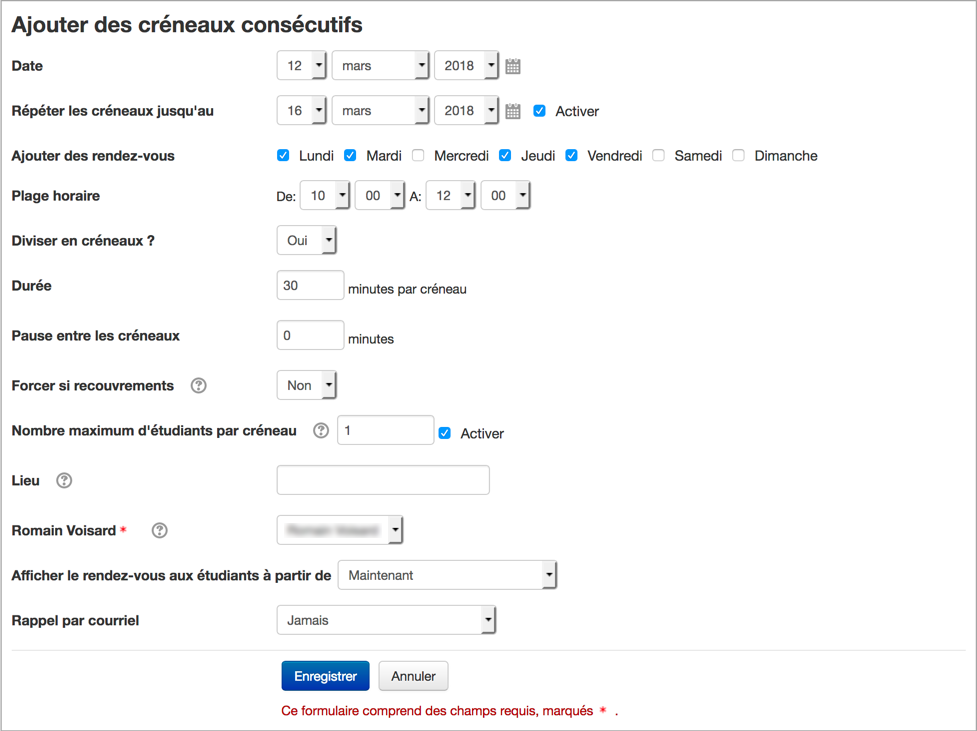
Image 2: Ajout d’une série de créneaux de 30 minutes dans les intervalles de jours et d’heures définis dans une activité Rendez-vous
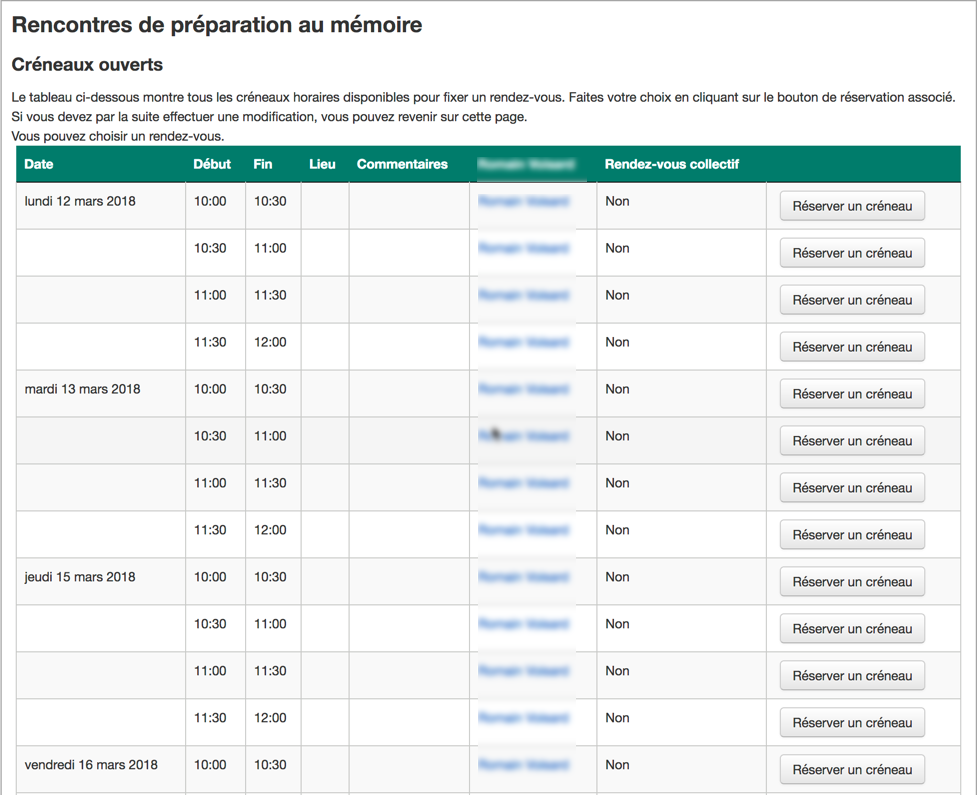
Image 3: Module d’inscription pour les étudiant·e·s dans les créneaux préalablement défini par l’enseignant.